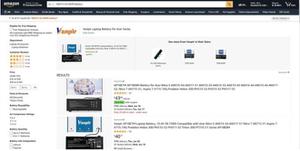如何在iPhone上使用AirPlay(屏幕镜像)
了解如何从苹果手机进行隔空播放,以便将照片和视频无线流化到Apple TV或苹果Mac电脑。
AirPlay屏幕镜像是将照片和视频从一台苹果设备无线传输到另一台设备的绝佳方式。让我们介绍如何在您的 iPhone 上使用屏幕镜像,以便您可以充分利用这个漂亮的功能。
将照片和视频从小屏幕无线传输到大屏幕。
将 AirPlay Screen Mirroring 从 iPhone 连接到 Mac、Apple TV 或兼容 AirPlay 2 的智能电视。
如何从您的iPhone连接到Airplay
使用 AirPlay Screen Mirroring 时,您还可以从 iPad 或 iPod Touch 流式传输到 Mac、Apple TV 或兼容 AirPlay 2 的智能电视。为此,您的 iPhone 和其他支持 AirPlay 的设备需要连接到同一 Wi-Fi 网络。如需更多实用提示,请考虑注册我们的免费每日提示时事通讯。从 iPhone 使用 AirPlay 的方法如下:
要打开控制中心,如果您使用的是 iPhone X 或更新机型,请从主屏幕的右上角向下轻扫。确保尽可能靠近角落滑动,否则您可以打开通知中心。
1.要打开控制中心,如果您使用的是 iPhone X 或更新机型,请从主屏幕的右上角向下轻扫。确保尽可能靠近角落滑动,否则您可以打开通知中心。
2.如果您使用的是带有主屏幕按钮的旧款 iPhone,请从屏幕底部向上轻扫。
3.打开控制中心后,点击屏幕镜像图标。
4.点击您要连接的设备的名称。
现在您可以在大屏幕上播放视频或展示那些度假照片!最后一点,一些视频应用程序可能不支持 AirPlay。如果您在通过特定应用程序使用 AirPlay 时遇到问题,请查看 App Store 以查看该应用程序是否与 AirPlay 兼容。
以上是 如何在iPhone上使用AirPlay(屏幕镜像) 的全部内容, 来源链接: utcz.com/dzbk/922218.html